其实不管是因为win10系统自动更新失败还是无法进入系统或者电脑系统出故障问题导致开不机,蓝屏以及黑屏,只要电脑遇到无法正常进入系统系统的情况,我们都可以通过重装系统来解决。那么电脑开不了机怎么重装系统呢?下面小编就来说一下电脑开不了机重装系统步骤,我们一起来看看吧。
工具/原料:
系统版本:win10家庭版
品牌型号:联想Thinkpad E460
软件版本: 老毛桃u盘启动盘制作工具2019网络版
方法/步骤:
电脑开不了机重装系统步骤:
1、 我们首先需要准备一个u盘8G或者以上,使用老毛桃u盘启动盘制作工具,先制作一个老毛桃U盘启动盘即可。
2、接着需要下载Windows 10系统镜像并保存在老毛桃u盘启动盘其中。
3、 我们将老毛桃U盘启动盘接入电脑usb接口,进行bios设置U盘启动。
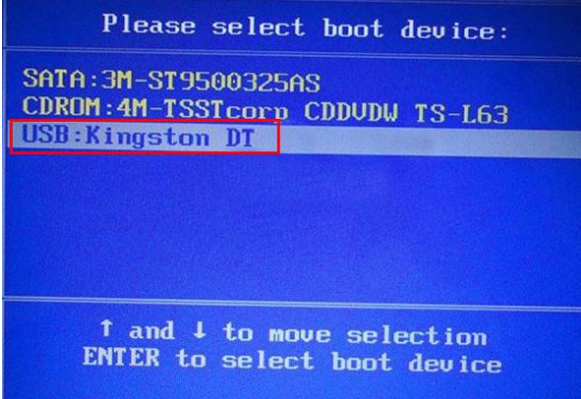
4、 当电脑进入老毛桃winpe 主菜单之后,移动至【1】并按回车进入winpe桌面准备重装win10系统。
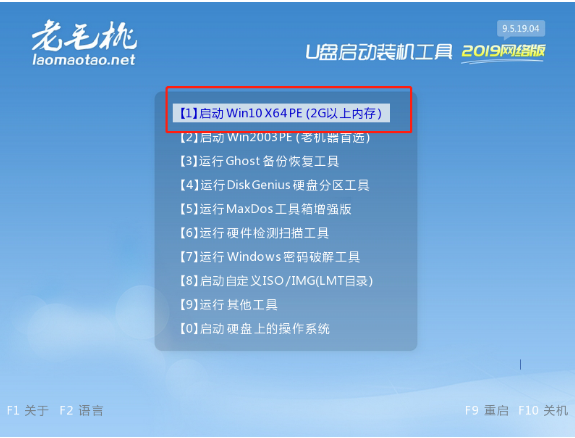
5、点击打开老毛桃一键装机,找到我们之前下载好的系统镜像,安装在C盘,点击“执行”准备安装系统。
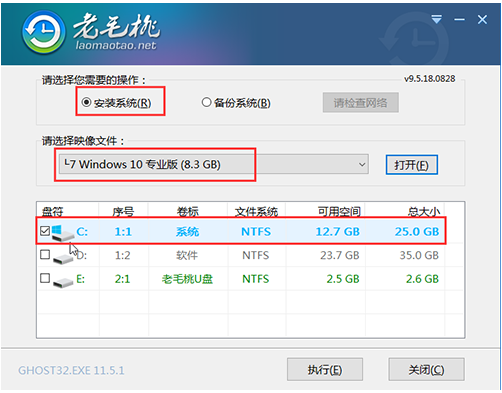
6、耐心等待,当电脑重启时拔掉U盘,电脑将会自动进行相关操作,直至电脑能进入新系统就表示成功啦。
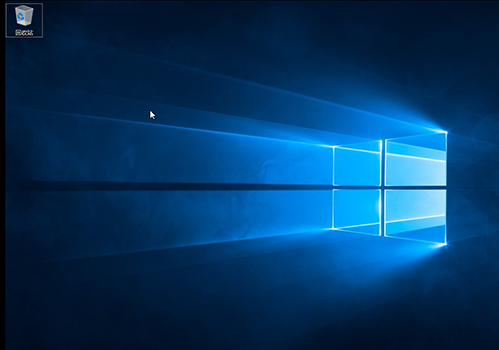
总结:
上述就是电脑开不了机重装系统步骤啦,希望能够帮助大家。
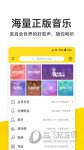
大小:60.39M

大小:7M
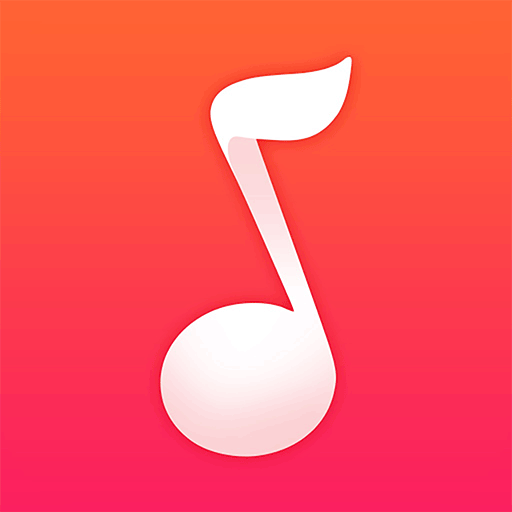
大小:24M
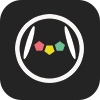
大小:48.8M

大小:67.9M